excel显示身份证号的方法
2017-03-22
在Excel中制作调查表经常需要录入者输入身份证号却无论如何也显示不正常,显示身份证号的方法其实还是有技巧的,下面是小编带来的关于excel显示身份证号的方法,欢迎阅读!
excel显示身份证号的方法:
显示身份证号步骤1:得到的数据报表,身份证号码这一栏全都是科学计数方法显示,就算拉长单元格也是保持原样
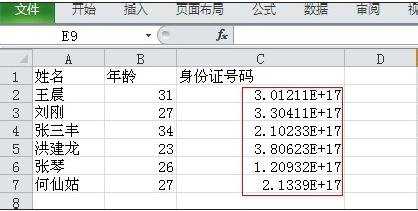
显示身份证号步骤2:我们现在要将单元格的格式还原,首先选择一个单元格,右键选择单元格格式
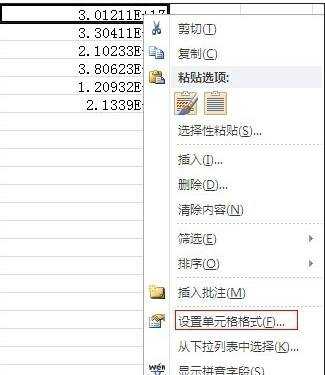
显示身份证号步骤3:Excel表格单元格的默认格式都是常规格式的,常规格式大于11位数字就用科学计数法表示

显示身份证号步骤4:所以你要选择的是文本格式(显示数值与输入内容一致),然后点击确定按钮

显示身份证号步骤5:显示内容一看未变,这里你要双击一下单元格内容,然后就可以看到正确输入格式的数值
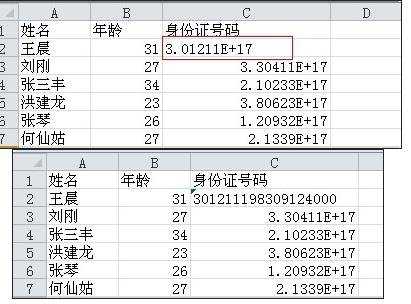
显示身份证号步骤6:由于数据表格数据较为庞大,可以选中数据点击工具栏的格式刷,将下列全部数据用格式刷刷一遍,使得下面的数据也能呈现成相同格式
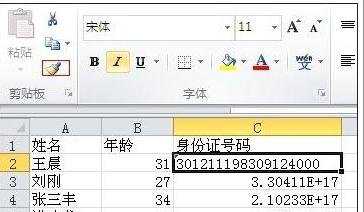

看了excel显示身份证号的方法还看了:
1.Excel2007输入身份证号码的三种方法
2.如何在excel中输入身份证号的两个方法
3.在excel中如何输入身份证号?
4.在excel中输入身份证的方法(2种)
5.Excel输入身份证号码或比较长的数字时不能全部显示出来
6.Excel怎么在一个单元格中输入身份证号
7.Excel表格中输入身份证号码